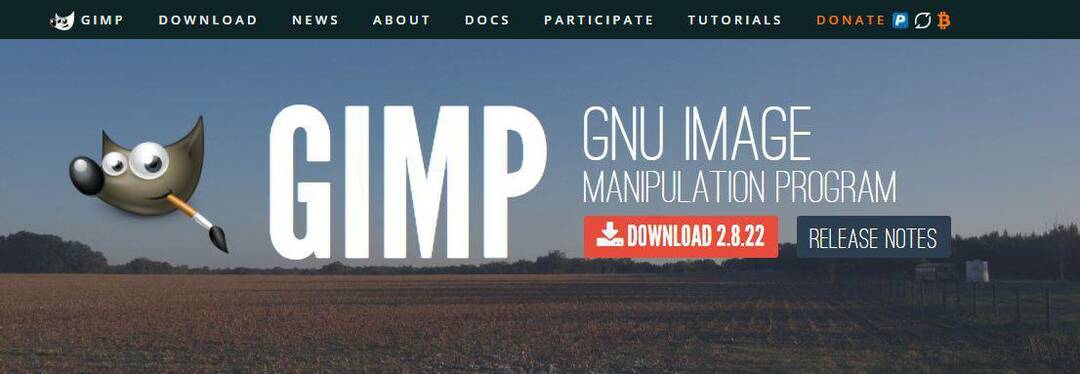Dette udgør ikke nogen trussel mod din pc
- Ouc.exe-processen leveres med softwaren Enhanced Mobile Switching Center (EMSC).
- Denne proces er digitalt underskrevet af Huawei og er sikker for din enhed.
- Hvis du oplever problemer med denne proces, skal du udføre en malware-scanning.

xINSTALLER VED AT KLIKKE PÅ DOWNLOAD FIL
- Download Fortect og installer det på din pc.
- Start værktøjets scanningsproces at lede efter korrupte filer, der er kilden til dit problem.
- Højreklik på Start reparation så værktøjet kunne starte fikseringsalgoritmen.
- Fortect er blevet downloadet af 0 læsere i denne måned.
Ouc.exe-processen er en
tredjeparts proces der er digitalt underskrevet af Huwai. Denne proces er vigtig for en problemfri drift af dens overordnede software og bør have lov til at køre i baggrunden.Hvis du undrer dig over, hvad denne proces gør, og om den er værd at beholde, vil denne guide give dig de oplysninger, du har brug for, og hjælpe dig med at træffe en beslutning.
Hvad er ouc.exe?
Ouc.exe-processen er en vigtig del af Enhanced Mobile Switching Center (EMSC). Forældersoftwaren (EMSC) er fremstillet af det anerkendte Huawei Technologies, hvilket gør processen troværdig.
Ouc.exe, som betyder Online Update Client, er kendt for at installere RUN-nøgler i registreringsdatabasen. Dette gør det muligt starter automatisk, når din pc starter op.
Det hjælper også at starte sin overordnede internetdongle og forbinde din pc til internettet med systemprivilegier.
Et andet vigtigt punkt at bemærke med hensyn til processen er, at det er helt sikkert. Nå, medmindre ondsindet software er forklædt som ouc.exe for at bruge dine pc-ressourcer.
Skal jeg afinstallere ouc.exe?
Om du skal afinstallere ouc.exe eller ej afhænger af, hvad du bruger processen til. Hvis du bruger EMSC, skal denne proces køre i baggrunden for at få din internetdongle til at fungere godt.
Men hvis du ikke har brug for dens forælder, kan du det afinstaller det altid. I et tilfælde, hvor du tænker på processen, fordi du står over for problemer med den, vil vi vise dig, hvordan du løser problemerne i næste afsnit af denne vejledning.
1. Scan for malware
- Tryk på Windows nøgle, type virus, og klik Virus- og trusselsbeskyttelse.

- Klik på Scanningsmuligheder link på den nye side.

- Til sidst skal du vælge din foretrukne scanningsindstilling og klikke på Scan nu knap.

Virus kan forårsage så mange problemer, og det er blevet rapporteret at være en af hovedårsagerne til problemer med ouc.exe. Dette skyldes, at malware kan kapre processen og bruge dine pc-ressourcer.
Vejen herud er at udføre en malware-scanning ved hjælp af det indbyggede antivirus. Hvis Microsoft Defender ikke kan slippe af med virussen, råder vi dig til at prøve et dedikeret antivirus i ESET NOD32.
Denne fremragende software vil scanne de skjulte dele af din pc for at fjerne selv den mest skjulte malware.
2. Afinstaller tredjepartssoftware
- Tryk på Windows tast + R, skriv styring, og klik Okay.

- Vælg Afinstaller et program mulighed under Programmer.

- Højreklik nu på Cricket bredbånd eller EMSC og vælg Afinstaller.

- Til sidst skal du følge instruktionerne på skærmen for at fuldføre processen.
Hvis vira ikke er forklædt som ouc.exe-processen, og den bliver ved med at forårsage problemer, skal du fjerne dens overordnede software. Du kan gøre dette ved at følge metoden ovenfor eller bruge uninst.exe-filen i installationsmappen.
- Beskyttet: Revolutionér dine videoer: AI Denoise og farvekorrektion for skarpt indhold!
- Hvad er Nxlog.exe & hvordan fikser man dets høje CPU-forbrug?
3. Udfør en systemgendannelse
- Tryk på Windows tasten + R, type rstrui.exe, og tryk på Gå ind.

- Klik Næste på den nye side.

- Vælg nu dit ideelle gendannelsespunkt og klik på Næste knap.

- Klik til sidst Afslut og følg instruktionerne på skærmen for at fuldføre processen.

Hvis du stadig ikke kan slippe af med problemet med ouc.exe, skal du udføre en systemgendannelse til det punkt, hvor du ikke havde den overordnede software. Dette vil fortryde de ændringer, der er foretaget på din pc, der kan være årsag til problemet.
Med dette kan vi afslutte denne detaljerede vejledning om ouc.exe-processen. Med oplysningerne deri skulle du nu kunne beslutte, om du vil fjerne eller beholde softwaren.
Hvis du leder efter detaljerede oplysninger om ntkrnlpa.exe proces, finder du det i vores omfattende guide.
Du er velkommen til at dele din oplevelse med denne proces med os i kommentarerne nedenfor.
Oplever du stadig problemer?
SPONSORERET
Hvis ovenstående forslag ikke har løst dit problem, kan din computer opleve mere alvorlige Windows-problemer. Vi foreslår, at du vælger en alt-i-en-løsning som Fortect at løse problemer effektivt. Efter installationen skal du blot klikke på Vis&Ret knappen og tryk derefter på Start reparation.

![Bedste software til tennisstige [Guide til 2021]](/f/62b8d8da988f6e96955a001e103f58d1.jpg?width=300&height=460)